EC CUBE 2.12系、2.13系でのご利用開始マニュアル
概要
EC CUBE 2.12, 2.13系でのatoneご利用開始に必要な準備事項は、以下8点です。
設定完了後、弊社にて内容を確認しますので、atone新規変更受付デスク(start@atone.be) までご連絡ください。
準備完了連絡の詳細については、「利用開始準備 完了連絡」の項目をご参照ください。
<システム設定>
1. プラグインのインストール
2. プラグイン設定
3. 配送方法設定
4. EC-CUBEシステムへのコード記述追加
<表記設定>
5. 決済選択画面の設定(決済名、バナー、説明文の設定)
6. 支払方法説明ページへの掲載(決済名、バナー、説明文)
7. 特定商取引法に関する記載ページへの記載(決済名)
<テスト実施>
8. テスト取引登録の実施
ご利用開始準備 詳細
システム設定
1. プラグインのインストール
EC-CUBEの管理画面にログインし、オーナーズストア>プラグイン管理 へ移動してください。
プラグインの「ファイル選択」で、添付データ内にある、atone.tar.gz を設定し、インストールしてください。
下記のように、プラグイン一覧にatoneが表示されます。
2. プラグイン設定
インストールされたatoneのプラグインの「有効」にチェックを入れてください。
プラグイン設定>環境切り替え に移動して、「本番環境」にチェックを入れ、
店舗公開可能鍵・店舗秘密鍵にそれぞれ値を入力し、登録を行ってください。
店舗公開可能鍵・店舗秘密鍵は、以下の方法で確認してください。
atone加盟店管理システムへログインして「企業・店舗管理」メニューより該当店舗を選択し、詳細を開いてください。
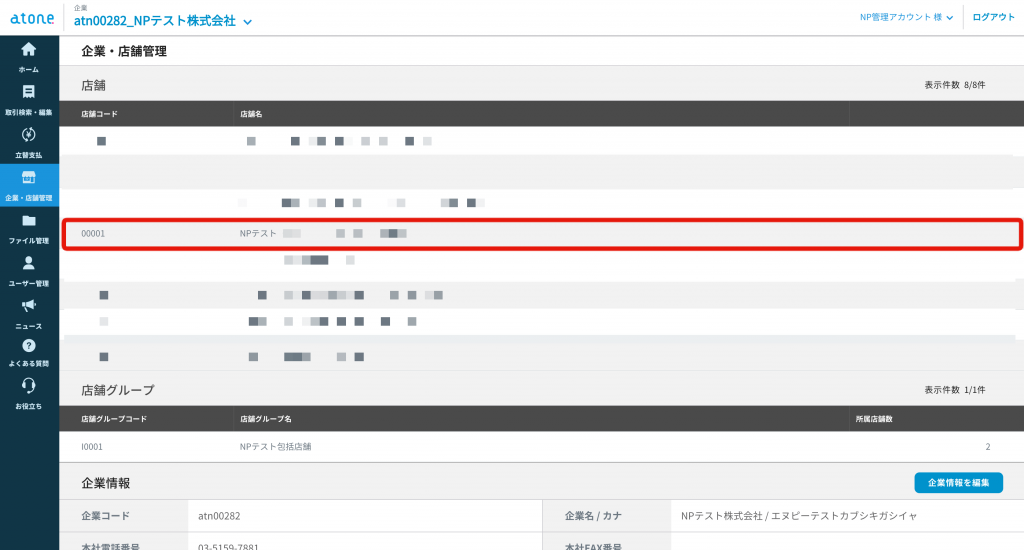
店舗公開可能鍵、店舗秘密鍵をご確認ください。
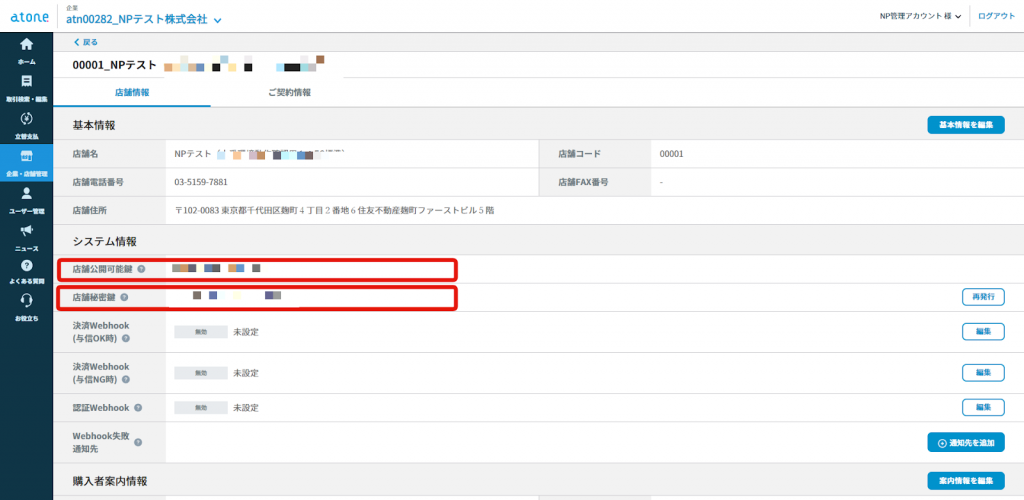
「本番環境」で登録をすると、ECサイト上の決済手段にatoneが追加されます。
「テスト環境」でのテストをご希望の場合は、テスト環境用にNPから発行した店舗公開可能鍵と秘密鍵を設定してください。
3. 配送方法設定
基本情報管理>配送方法設定 へ移動してください。
任意の配送業者の「編集」リンクをクリックし、「取扱支払方法」欄の「atone」にチェックを入れてください。
4. EC-CUBEシステムへのコード記述追加
EC-CUBEシステム内の下記ファイルに、コード記述を追加してください。
ファイル名は以下の通りです。
/data/class_extends/page_extends/shopping/LC_Page_Shopping_Payment_Ex.php
表記設定
5. 決済選択画面の設定(決済名、バナー、説明文の設定)
EC-CUBE管理画面の「支払方法設定」を利用してご設定いただく場合、弊社の規定文言を入力できる欄がございません。
以下のバナーと規定文言を合わせた画像をご利用ください。
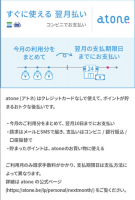
その他のバナーをご利用の場合は、加盟店様にてバナーと規定文言を合わせた画像を作成ください。
基本情報管理>支払方法設定>atone翌月後払い(コンビニ)の 編集 を選択
決済項目名を以下の通り記載してください。
atone 翌月払い(コンビニ/口座振替)
先程作成したロゴ画像をアップロードしてください。
6. 支払方法説明ページへの掲載(決済名、バナー、説明文)
支払い方法を説明しているページへも、決済名・バナー・atone説明文の掲載を行ってください。
■決済項目名
atone 翌月払い(コンビニ/口座振替)
カートシステムの制限により規定の内容が入らない場合は、atone新規変更受付デスクまでご連絡ください。
■バナー
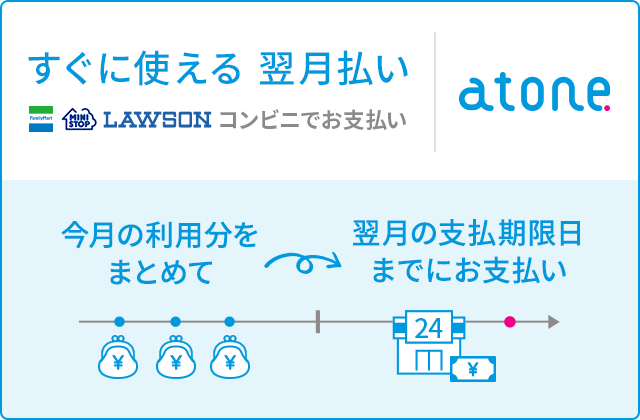
バナーへはatoneサービスサイトURL(https://atone.be/lp/personal/nextmonth/)をリンク設定してください。
他サイズのバナーについては、以下のページより取得ください。
・atone 翌月後払い バナー画像一覧
■atone説明文
atone (アトネ) はクレジットカードなしで使えて、ポイントが貯まるおトクな後払いです。
貯まったポイントは、atoneのお買い物に使えます。
■ご利用の流れ
(1) 支払い方法で「atone 翌月払い (コンビニ/口座振替) 」を選び、携帯番号とパスワードを入力する。
(2) SMSで送られる認証コードを入力し、購入を完了する。
(3) 翌月1〜3日にメールとSMSで請求のお知らせが届く。
(4) 期限日までに支払いをする。
※初回利用時に会員登録が必要です。
■お支払い方法・期限日
・コンビニ端末 / 銀行ATM(Pay-easy):翌月10日
・電子バーコード:翌月10日
・はがき請求書:翌月20日
・口座振替:翌月27日
初期設定はコンビニ端末/銀行ATM(Pay-easy) です。
変更する場合は、スマホアプリまたはWebマイページから、月末までにお手続きください。
※atoneスマホアプリのダウンロードはこちら
■手数料
ご利用月のみ請求手数料が発生いたします。
詳細は atone の公式ページ をご覧ください。
「atoneスマホアプリのダウンロードはこちら」「atone の公式ページ」には、それぞれ以下のリンクを設定してください。
atoneスマホアプリのダウンロードはこちら:https://cdn.atone.be/personal/app/index.html
atoneの公式ページ:https://atone.be/lp/personal/nextmonth/
7. 特定商取引法に関する記載ページへの記載(決済名)
同様に、特定商取引法に関する記載ページへも、決済名を記載ください。
テスト実施
8. テスト取引登録の実施
正常に取引登録が行われるかのテストをお願いいたします。
手順は以下をご覧ください。
利用開始準備 完了連絡
利用開始に必要な設定が全て完了したことを確認し、
弊社が確認できる環境(本番環境、画面キャプチャなど)をご準備の上、以下宛先までご連絡ください。
- 宛先:start@atone.be
- 件名:「サービス開始準備完了」+会社名
- 本文:①サイトURL ②ご担当者様のお名前
弊社にてサイトを確認し、問題なければ「運用開始」のメールをお送りします。
営業時間内(平日10:00~17:00)に設定完了のご連絡をいただいた場合、当日中に確認しご連絡いたします。
弊社での確認は、テスト環境で設定いただいた内容でも構いません。
※ご利用のカートシステムによっては、テスト環境で設定してしまうとエラーになるケースもございます。
詳細はカート毎のマニュアルをご参照ください。
スムーズな確認のため、メール送信前に以下の点を必ずご確認ください。
✓「決済方法選択ページ(買い物かご)」の設定をした
✓「お支払い方法に関する説明ページ」のページを設定した
✓ 規定文言(atone説明文)を掲載した
✓ バナーを掲載し、リンク設定も行った
✓ 弊社が確認できる環境(本番環境、画面キャプチャなど)を準備した
✓ 特定商取引法ページのお支払い方法に関する記載に、atoneを追加した
弊社にてサイトを確認させていただく際、動作確認のため「NPテスト」という氏名にてテスト取引登録を行います。
与信NGの取引となりますため貴社運用に影響はございませんが、予めご認識くださいますよう、お願いいたします。


